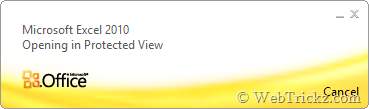Osoby korzystające z programów Microsoft Word, PowerPoint, Excel 2010 lub 2013 z pewnością zauważyły, że załączniki programu Outlook i dokumenty pochodzące z Internetu lub potencjalnie niebezpiecznej lokalizacji są otwierane w widoku chronionym. Widok chroniony jest to tryb tylko do odczytu, w którym większość funkcji edycyjnych jest wyłączona. Chociaż ta funkcja bezpieczeństwa została wprowadzona w celu ochrony użytkowników przed wszelkiego rodzaju złośliwym oprogramowaniem, które może uszkodzić komputer, to może stać się również irytująca.
Wydaje się, że w systemach Windows 8 występuje problem z pakietami Office 2010 i Office 2013, w których większość dokumentów biurowych (Word, Excel lub PowerPoint) pobranych jako załącznik wiadomości e-mail po otwarciu zawiesza się i zostaje zatrzymana na ekranie o tytule Otwieranie w widoku chronionym. Nie mamy pojęcia, dlaczego tak się dzieje, ale na szczęście istnieje proste obejście tego problemu, które pozwala otworzyć pliki biurowe jak dawniej.
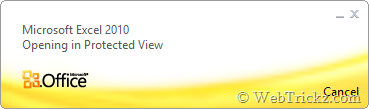
Metoda 1 –
Wyłączanie widoku chronionego dla programów Word, Excel, PowerPoint w Office 2013 & 2010 (Należy to zrobić specjalnie dla danego programu biurowego, takiego jak Word, Excel lub PowerPoint).)
- Przejdź do Plik > Opcje.
- Otwórz Centrum zaufania > Ustawienia Centrum zaufania > Widok chroniony.
- Usuń zaznaczenie pierwszych trzech opcji w prawym panelu i kliknij przycisk Ok.
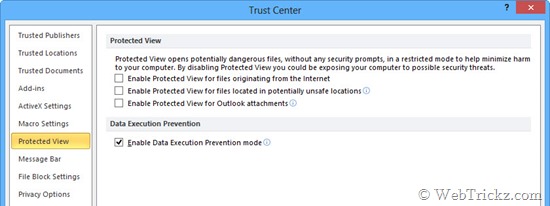
Teraz wszystkie pliki MS Office będą otwierać się normalnie, zamiast w trybie chronionym.
Metoda 2 – Odblokuj dokument (zalecane)
Osoby, które nie chcą wyłączać widoku chronionego (zapewniającego większe bezpieczeństwo), muszą skorzystać z tej metody. W tym przypadku musisz jednak najpierw ręcznie odblokować każdy chroniony dokument, aby móc go normalnie otworzyć, np. w odpowiedni sposób .doc/.docx, .xls/.xlsx, .ppt/.pptx pliki.
Aby odblokować chroniony plik, kliknij prawym przyciskiem myszy na zapisany dokument i otwórz jego właściwości. Na karcie Ogólne kliknij przycisk Odblokuj opcja obok opcji Zabezpieczenia „Ten plik pochodzi z innego komputera i może zostać zablokowany, aby pomóc w ochronie tego komputera”.”
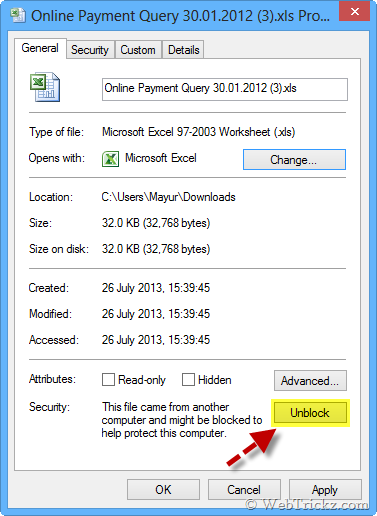
Spróbuj teraz otworzyć plik – powinien otworzyć się poprawnie, nawet jeśli włączona jest opcja widoku chronionego.